Kali ini saya akan membiritahukan kepada kalian bagaimana mengkonfigurasi DNS Server menggunakan virtuallasasi proxmox
- Pertama ketikkan perintah " # apt-get install bind9 " => enter
- Selanjutnya kita pindah direktory /etc/bind dahulu caranya adalah dengan mengetikkan perintah " # cd /etc/bind " => enter
- Terus kita edit file named.conf.local dengan perintah " # nano named.conf.local " (biasakan menggunakan tab) => enter
- Setelah anda enter tambahkan baris berikut ini ke bagian bawah setelah
//include "/etc/bind/zones.rfc1918";
zone "muhammadsigit.net.edu" {
type master ;
file "/etc/bind/db.smk";
};
zone "35.168.192.in-addr.arpa" {
type master ;
file "/etc/bind/db.192" ;
}; - Setelah anda tambahkan silahkan anda keluar dan simpan , tekan ctrl+x tekan y tekan
enter
- Yang "muhammadsigit.net.edu itu nama domain saya , isikan terserah anda seperti yang sudah anda tentukan saat instalasi
- Menyalin beberapa file untuk mempermudah :
- Ketikkan cp db.local db.smk => enter
- Ketikkan cp db.127 db.192 => enter
NEXT
- Setelah itu anda edit db.smk dengan perintah :#nano db.smk
- Lalu edit menjadi seperti berikut ini :
- Jika sudah keluar dan simpan caranya adalah , tekan ctrl+x tekan y tekan
enter
- Setelah itu anda edit db.192 dengan perintah :#nano db.192
- Lalu edit menjadi seperti berikut ini :
- Jika sudah keluar dan simpan caranya adalah , tekan ctrl+x tekan y tekan
enter
- Lalu kita ketikkan perintah : "# service bind9 restart " pastikan tidak eror namun jika eror cek lagi di secara teliti di konfigurasi anda sebelumnya
- Jika sudah berhasil merestart silahkan anda periksa file /etc/resolv.conf dengan perintah :#cat /etc/resolv.conf ( pastikan IP SERVER anda berada paling atas)
- Selanjutnya kita akan mencoba dan memeriksa DNS apakah dns anda sudah jalan atau belum , pertama anda test langsung di server dengan perintah :
- root@sigit:/etc/bind# ns lookup muhammadsigit.net.edu => enter
- root@sigit:/etc/bind# ns lookup www.muhammadsigit.net.edu => enter
NEXT
- Setelah itu anda harus mengubah ip server DNS terus , seperti di bawah ini
- Pertama klik network connections
- Kedua klik koneksi internet yang anda pakai , saya pilih musaka-family lalu klik edit
- Kita pilih ipv4 , method diganti DHCP , lalu di DNS server kita ketikkan IP Server anda
- Kita klik save lalu kita on/off kan koneksi wifi.nya
- Terus Setelah itu ,silahkan anda buka browser dan buka alamat domain nya yaitu muhammadsigit.net.edu seperti gambar dibawah
- Jika It works! maka berhasil
Cukup sekian & semoga bermanfaat, jika ada kekurangan dan kekeliruan mohon di komentar, terima kasih







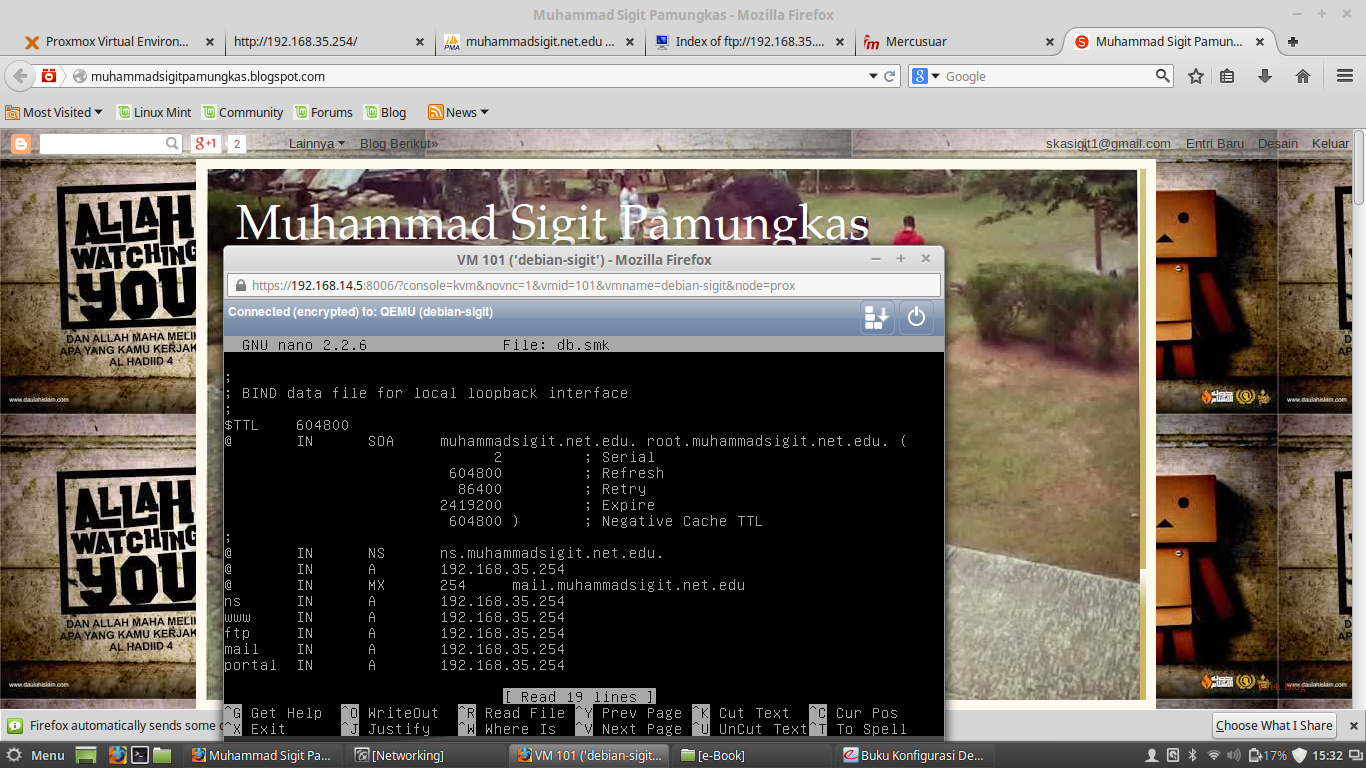











Tidak ada komentar:
Posting Komentar